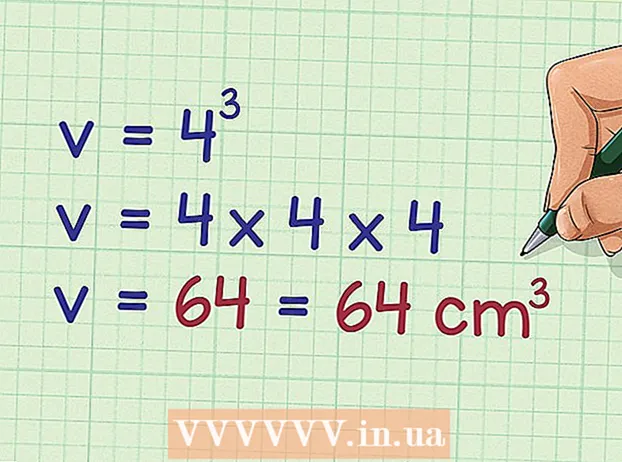Autors:
Florence Bailey
Radīšanas Datums:
22 Martā 2021
Atjaunināšanas Datums:
1 Jūlijs 2024
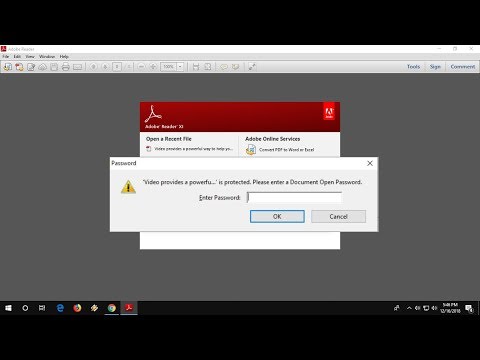
Saturs
- 2. metode no 3: Soda PDF izmantošana (pielāgotajai parolei)
- 3. metode no 3: Adobe Acrobat izmantošana (pielāgotajai parolei)
- Padomi
- Brīdinājumi
 . Tā ir vienīgā pārlūkprogramma, kurā varat izmantot funkciju Drukāt, lai noņemtu PDF faila autora paroli.
. Tā ir vienīgā pārlūkprogramma, kurā varat izmantot funkciju Drukāt, lai noņemtu PDF faila autora paroli.  2 Atveriet Google disku. Pārlūkprogrammā dodieties uz vietni https://drive.google.com/drive/. Ja esat jau pierakstījies savā Google kontā, tiks atvērta jūsu Google diska lapa.
2 Atveriet Google disku. Pārlūkprogrammā dodieties uz vietni https://drive.google.com/drive/. Ja esat jau pierakstījies savā Google kontā, tiks atvērta jūsu Google diska lapa. - Ja vēl neesat pieteicies, noklikšķiniet uz Doties uz disku un pēc tam ievadiet savu e -pasta adresi un paroli.
 3 Velciet PDF failu uz Google disku. Dokuments tiks saglabāts diskā.
3 Velciet PDF failu uz Google disku. Dokuments tiks saglabāts diskā. - Varat arī noklikšķināt uz Izveidot (Diska augšējā labajā stūrī)> Augšupielādēt failus, atlasiet vajadzīgo PDF dokumentu un pēc tam noklikšķiniet uz Labi.
 4 Veiciet dubultklikšķi uz PDF dokumenta diskā. Dokuments tiks atvērts pārlūkprogrammas logā.
4 Veiciet dubultklikšķi uz PDF dokumenta diskā. Dokuments tiks atvērts pārlūkprogrammas logā. - Ja dokuments ir aizsargāts ar lietotāja paroli, ievadiet to un pēc tam noklikšķiniet uz Iesniegt, lai atvērtu dokumentu.
 5 Atveriet logu Drukāt. Lai to izdarītu, noklikšķiniet uz Ctrl+Lpp (Windows) vai ⌘ Komanda+Lpp (Mac).
5 Atveriet logu Drukāt. Lai to izdarītu, noklikšķiniet uz Ctrl+Lpp (Windows) vai ⌘ Komanda+Lpp (Mac).  6 Noklikšķiniet uz Mainīt. Šo opciju atradīsit sadaļā Mērķis pārlūkprogrammas loga kreisajā pusē. Tiks atvērta izvēlne
6 Noklikšķiniet uz Mainīt. Šo opciju atradīsit sadaļā Mērķis pārlūkprogrammas loga kreisajā pusē. Tiks atvērta izvēlne  7 Noklikšķiniet uz Saglabāt kā PDF. Šo opciju atradīsit loga Atlasīt galamērķi sadaļā Vietējās opcijas.
7 Noklikšķiniet uz Saglabāt kā PDF. Šo opciju atradīsit loga Atlasīt galamērķi sadaļā Vietējās opcijas.  8 Noklikšķiniet uz zilās pogas Saglabāt. Jūs to atradīsit ekrāna augšējā kreisajā stūrī. PDF dokuments tiks lejupielādēts jūsu datorā bez paroles; tagad šo dokumentu var izdrukāt, rediģēt un kopēt.
8 Noklikšķiniet uz zilās pogas Saglabāt. Jūs to atradīsit ekrāna augšējā kreisajā stūrī. PDF dokuments tiks lejupielādēts jūsu datorā bez paroles; tagad šo dokumentu var izdrukāt, rediģēt un kopēt. - Lai lejupielādētu dokumentu, iespējams, būs jāizvēlas mape.
2. metode no 3: Soda PDF izmantošana (pielāgotajai parolei)
 1 Atveriet Soda PDF vietni. Datora tīmekļa pārlūkprogrammā dodieties uz šo lapu.
1 Atveriet Soda PDF vietni. Datora tīmekļa pārlūkprogrammā dodieties uz šo lapu.  2 Klikšķiniet uz izvēlieties failu. Tā ir zaļa poga lapas labajā pusē. Atveras Explorer (Windows) vai Finder (Mac) logs.
2 Klikšķiniet uz izvēlieties failu. Tā ir zaļa poga lapas labajā pusē. Atveras Explorer (Windows) vai Finder (Mac) logs.  3 Atlasiet PDF dokumentu. Atvērtajā logā dodieties uz mapi ar PDF failu un pēc tam noklikšķiniet uz tās, lai atlasītu.
3 Atlasiet PDF dokumentu. Atvērtajā logā dodieties uz mapi ar PDF failu un pēc tam noklikšķiniet uz tās, lai atlasītu.  4 Klikšķiniet uz Atvērt. Tas atrodas loga apakšējā labajā stūrī. PDF dokuments tiek augšupielādēts Soda PDF pakalpojuma vietnē.
4 Klikšķiniet uz Atvērt. Tas atrodas loga apakšējā labajā stūrī. PDF dokuments tiek augšupielādēts Soda PDF pakalpojuma vietnē.  5 Ievadiet dokumenta lietotāja paroli. Dariet to parādītajā tekstlodziņā.
5 Ievadiet dokumenta lietotāja paroli. Dariet to parādītajā tekstlodziņā. - Ja jūs nezināt šo paroli, jūs nevarēsit noņemt aizsardzību.
 6 Klikšķiniet uz Atbloķēt. Šī zaļā poga atrodas zem paroles tekstlodziņa. Parole tiks noņemta.
6 Klikšķiniet uz Atbloķēt. Šī zaļā poga atrodas zem paroles tekstlodziņa. Parole tiks noņemta.  7 Klikšķiniet uz Skatiet un lejupielādējiet pārlūkprogrammā. Šī poga atrodas lapas labajā pusē. PDF dokuments tiks lejupielādēts jūsu datorā bez paroles.
7 Klikšķiniet uz Skatiet un lejupielādējiet pārlūkprogrammā. Šī poga atrodas lapas labajā pusē. PDF dokuments tiks lejupielādēts jūsu datorā bez paroles. - Lai lejupielādētu dokumentu, iespējams, būs jāizvēlas mape.
3. metode no 3: Adobe Acrobat izmantošana (pielāgotajai parolei)
 1 Palaidiet programmu Adobe Acrobat Pro. Šī ir maksas Adobe Acrobat versija. Lūdzu, ņemiet vērā, ka paroli nevar noņemt programmā Adobe Acrobat Reader.
1 Palaidiet programmu Adobe Acrobat Pro. Šī ir maksas Adobe Acrobat versija. Lūdzu, ņemiet vērā, ka paroli nevar noņemt programmā Adobe Acrobat Reader.  2 Atveriet izvēlni Fails. Jūs to atradīsit ekrāna augšējā kreisajā stūrī.
2 Atveriet izvēlni Fails. Jūs to atradīsit ekrāna augšējā kreisajā stūrī. - Ja cilne Nesen skatītie ir aktīvi, dodieties uz to un meklējiet vajadzīgo PDF dokumentu.
 3 Noklikšķiniet uz Atvērt. Izlaidiet šo darbību, ja atradāt dokumentu cilnē Nesen skatītie.
3 Noklikšķiniet uz Atvērt. Izlaidiet šo darbību, ja atradāt dokumentu cilnē Nesen skatītie.  4 Veiciet dubultklikšķi uz PDF dokumenta. Tas tiks atvērts programmā Adobe Acrobat Pro.
4 Veiciet dubultklikšķi uz PDF dokumenta. Tas tiks atvērts programmā Adobe Acrobat Pro. - Iespējams, vispirms būs jāatver dokumentu mape (piemēram, mape Dokumenti).
 5 Ievadiet dokumentam pielāgotu paroli un pēc tam noklikšķiniet uz Labi.
5 Ievadiet dokumentam pielāgotu paroli un pēc tam noklikšķiniet uz Labi.- Ja jūs nezināt šo paroli, jūs nevarēsit noņemt aizsardzību.
 6 Noklikšķiniet uz piekaramās atslēgas ikonas. To atradīsit cilnes Sākums kreisajā pusē.
6 Noklikšķiniet uz piekaramās atslēgas ikonas. To atradīsit cilnes Sākums kreisajā pusē.  7 Noklikšķiniet uz Atļaujas informācija. Šo saiti atradīsit sadaļā Drošības iestatījumi.
7 Noklikšķiniet uz Atļaujas informācija. Šo saiti atradīsit sadaļā Drošības iestatījumi.  8 Atveriet izvēlni blakus opcijai Aizsardzības metode. Tam vajadzētu parādīt aizsardzību ar paroli.
8 Atveriet izvēlni blakus opcijai Aizsardzības metode. Tam vajadzētu parādīt aizsardzību ar paroli.  9 Noklikšķiniet uz Bez aizsardzības. Šo opciju atradīsit izvēlnē.
9 Noklikšķiniet uz Bez aizsardzības. Šo opciju atradīsit izvēlnē.  10 Vēlreiz ievadiet dokumenta paroli un pēc tam veiciet dubultklikšķi uz Labi. Ja pareizi ievadījāt paroli, tā tiks izdzēsta.
10 Vēlreiz ievadiet dokumenta paroli un pēc tam veiciet dubultklikšķi uz Labi. Ja pareizi ievadījāt paroli, tā tiks izdzēsta.
Padomi
- Ja jums ir jautājumi par Adobe Acrobat programmatūru, dodieties uz šo Adobe vietnes lapu.
Brīdinājumi
- Ja vēlaties noņemt kāda cita PDF dokumenta paroli, šādas darbības ir nelikumīgas.